Şu an okuyorsunuz: Google Hesap Verilerinizi Silme
Google ekosisteminin derinliklerindeyseniz, şirketin muhtemelen size ilişkin oldukça fazla bilgisi olduğunu zaten biliyorsunuzdur. Neyse ki, indirmeniz ve hatta silmeniz için birçoğunu bir yerde tutuyorlar.
Google hesap verilerinizi silmek, Google hesabınızı kaldırmaz; Gmail iletilerinizi kaybetmezsiniz, YouTube kanal, Google Drive dosyaları vb. Gerçekten mi Google’daki verilerinizi silmek anlamına gelir; web’de aradıklarınız, cihazınızda açtığınız uygulamalar, izlediğiniz videolar gibi Google’ın üzerinde tuttuğu kayıtları temizlemiş olmanız anlamına gelir. YouTube, vb.
Çoğu Google verisinin türünü manuel ve otomatik olarak çıkarmanın iki yolu vardır. Tüm bilgi parçalarını bir kerede silebilir veya gerisini tutarken tam olarak ne silmek istediğinizi seçebilirsiniz. Örneğin, dünün web geçmişini silebilirsiniz, sadece bugünün Google Assistant kayıtlar, geçen yılın tamamı YouTube aramalar vb.
Google Hesap Verilerinizi Silme
Aşağıda görebileceğiniz gibi silebileceğiniz birkaç bilgi kategorisi vardır. Aşağı atla
hesabınızdan silinmesini istediğiniz bilgilerle ilgili bölüm.
Ancak, önce bu iki adımı izleyin; bu, silmek istediğinizi seçmek için doğru sayfaya nasıl gideceğinizdir.
- Seçmek Başlamak -den Gizlilik Kontrolünü Alın üstündeki alan.
Google’dan Web ve Uygulama Etkinliğini Sil
Web araması etkinliği, çoğu kişinin Google verilerini silmek istemesinin en büyük nedenidir.
Bu adımları uyguladığınızda, arama girişlerinizi ve açmakta olduğunuz siteler, Android cihazınızdan temizlediğiniz bildirimler, Android cihazınızdan temizlediğiniz bildirimler gibi Google’ın üzerinde tuttuğu çok miktarda veriyi silebilirsiniz. Google Dokümanlar’da açtığınız dokümanlar, ziyaret ettiğiniz uygulamalar Google Play Storeve daha fazlası.
- seçmek WEB & APP ETKİNLİĞİNİ YÖNET.
- seçmek Etkinliği tarafından sil.
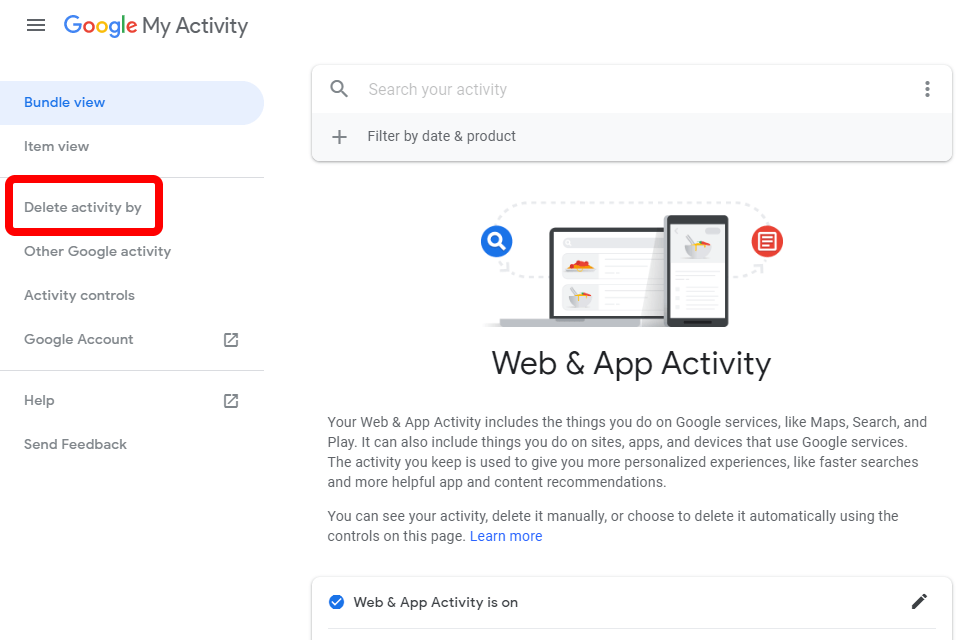
- Kaldırmak istediğiniz bilgilerin bulunduğu tarihi seçin veya Her zaman Menüden
- Listeden bir ürün seçin veya seçin Tüm ürünler tüm ürünlerle ilgili Google verilerinizi silmek için. Seçenekleriniz, reklamlardan ve kitap verilerinden Chrome, Drive, Gmail, Google Haberler, Görsel Arama’ya kadar her şeyi içerir. Google Play Store, Arama, Video Arama vb.
Bahşiş: Kişiselleştirilmiş reklamları ve Google’daki arama sonuçlarını Google hesap ayarlarınızdan durdurabilirsiniz.
- İle onayla silmek buton.
Web ve uygulama etkinliklerinizi otomatik olarak silmek için aşağıdaki adımları izleyin:
- Ziyaret edin WEB & APP ETKİNLİĞİNİ YÖNET tekrar sayfa, ancak bu sefer seçin Ne kadar süre saklanacağını seçin.
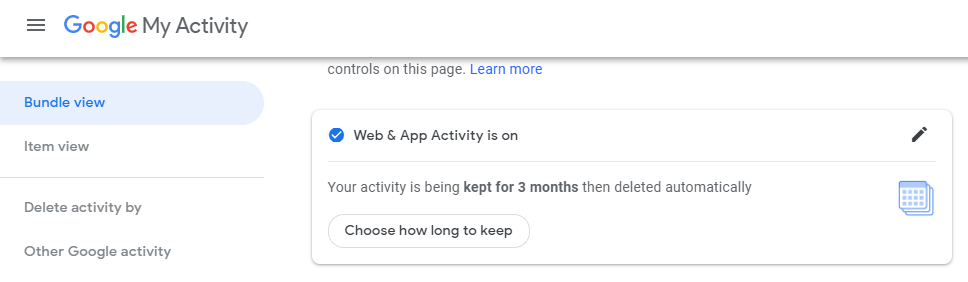
- almak 18 ay boyunca sakla veya 3 ay saklave ardından seçim yapın Sonraki.
- seçmek Gelecekte silin kayıtları kaldırmak için 18 veya 3 aylık olana kadar beklemek veya Şimdi sil Etkinliği şu anda silmek ve daha sonra da otomatik olarak silinmelerini sağlamak için.
- Seçmek Onaylamak değişiklikleri kaydetmek için.
Google Konum Geçmişinizi Sil
Mobil cihazınızın gittiği yerlerin bir haritası, Google hesabınıza giriş yapmış durumdayken, Google hesabınıza giriş yapılır ve saklanır. Bunun avantajları arasında Google Haritalar’ı kullanırken daha iyi aramalar ve Google’ın Zaman Çizelgesi servisi üzerinden nerede bulunduğunuzu görme yeteneği de var.
Bahşiş: Google Haritalar konum geçmişini nasıl görüntüleyeceğinizi öğrenin.
Bu Google hesap verilerinin nasıl silineceği aşağıda açıklanmaktadır:
- seçmek KONUM TARİHİNİ YÖNET.
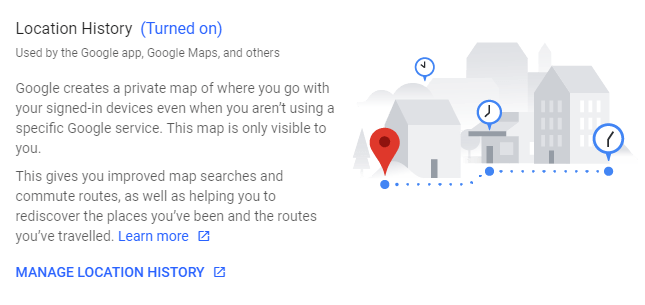
- Zaman Çizelgesi sayfanızdan, alttaki dişli / ayarlar düğmesini seçin.
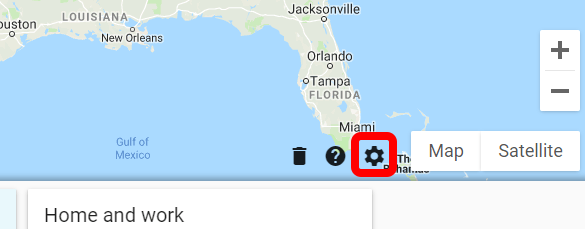
- Seçmek Tüm Konum Geçmişini Sil.
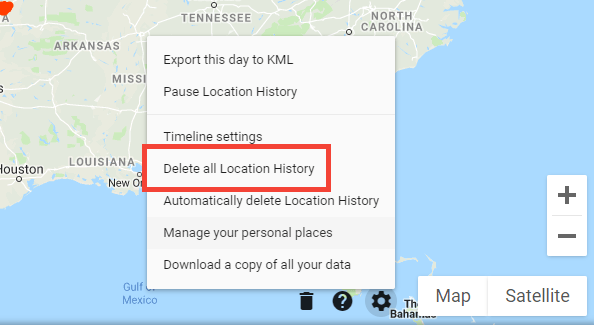
- Onay kutusuyla onaylayın ve ardından Tamam SİLME YERİ TARİHİ.
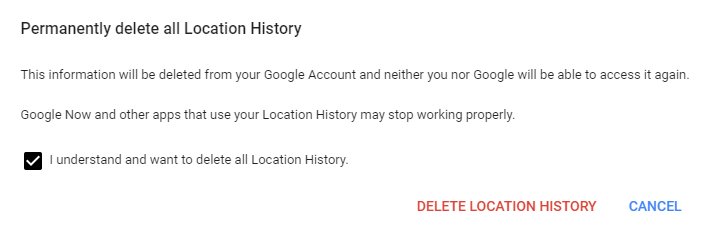
Google’dan gelen konum verilerinizin bundan sonra otomatik olarak silinmesini sağlamak için yukarıdaki 1. ve 2. adımları tamamlayın ve ardından aşağıdaki talimatları izleyin:
- seçmek Konum Geçmişini otomatik olarak sil.
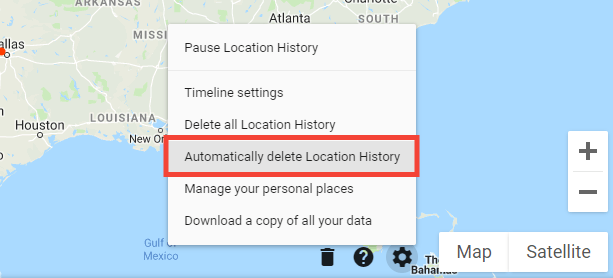
- İkisinden birini seçin 18 ay boyunca sakla veya 3 ay sakla, ve sonra Sonraki.
- Kutuyu işaretleyerek ve ardından tuşuna basarak onaylayın. Onaylamak.
Google’dan Ses ve Ses Etkinliğini Sil
Google, ‘Tamam Google’ kayıtlarınızı bile saklar. Sesinizi nasıl daha iyi anlayacağınızı öğrenmek için bunu yapar, ancak Google hesabınızda kalmasını istemiyorsanız bu verileri silebilirsiniz.
- seçmek SES VE SES AKTİVİTESİ YÖNETİMİ.

- Herhangi bir tarihin yanındaki çöp kutusu simgesini tıklatın veya listeden belirli bir girişi bulun ve silmek menüsünden (yığılmış noktalı menü) seçeneği.
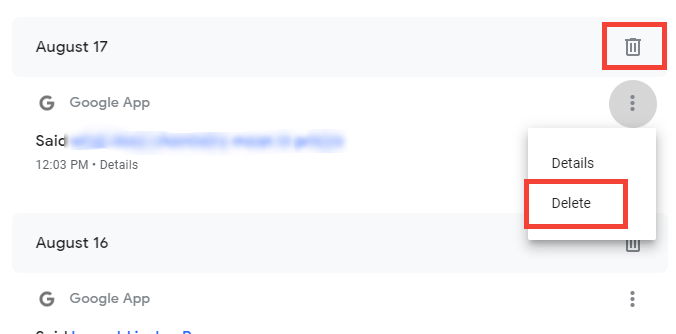
Sil YouTube Arama geçmişi
Google’ın etkinliğinizi takip etmesinin başka bir yolu da sizin YouTube arar. Tutulan kayıtları silebilirsiniz YouTube sadece birkaç tıklamayla arama yapar:
Bahşiş: Yapabileceğiniz çok şey var YouTube. Bu nihai ipucu, saldırı ve kısayol listesine bakınız.
- seçmek YOUTUBE ARAMA TARİHİNİN YÖNETİMİ.
- Bilgileri Google hesabınızdan silmek için herhangi bir kaydın veya günün yanındaki sil düğmesini kullanın.
- seçmek silmek onaylamak için tekrar
Sil YouTube Geçmişi İzle
Google’ın ne izlediğini hatırlamasını istemiyorsanız YouTube, bu bilgiyi silmek kolaydır,
çok.
Bahşiş: Gelecekte bu adımları izleyerek önleyebilirsiniz YouTube özel videolar.
- Kullan YOUTUBE WATCH TARİHİNİ YÖNET Yeni bir sayfa açmak için link.
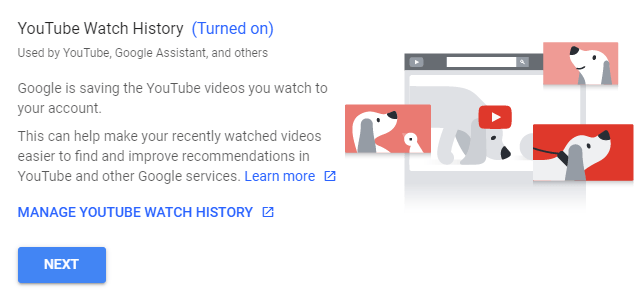
- İstediğiniz herhangi bir girişi silin veya değerinde olan bir günün tamamını silin YouTube çöp kutusu düğmesi ile geçmişi izleyin.
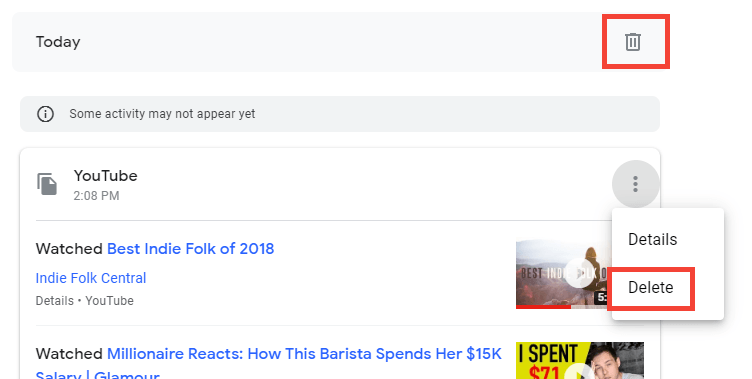
- Google verilerinin kaldırılmasını istediğinizi onaylayın. silmek.
